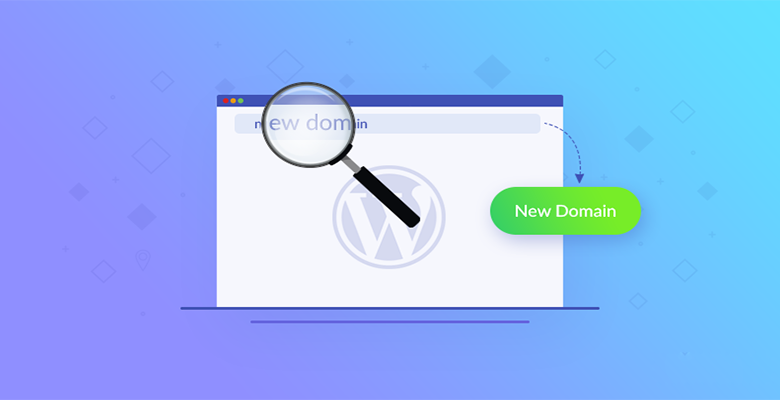
انتقال سایت به دامنه جدید یکی از اتفاقات رایج در فضای اینترنت است که به دلایل مختلفی انجام میشود. در این زمان پس از ست کردن DNS های دامنه جدید با سرور سایت متوجه خواهید شد که همه چیز بهم ریخته است و تقریبا هیچ کدام از آدرس های سایت شما با دامنه جدید قابل استفاده نیستند. دلیل بروز این مشکل این است که شما تنها آدرسی که به DNS های هاست متصل شده بود را تغییر دادید ولی هیچ تغییری در آدرس های ثبت شده در وردپرس ایجاد نکرده اید.
سه روش ساده و آسان برای تغییر نشانی سایت (url) به صورت دستی وجود دارد. هر یک از این روش ها به درستی عمل خواهد کرد و عملکردی مشابه دیگری دارد.
تغییر نشانی وردپرس (URL)
در بخش تنظیمات همگانی وبسایت های تک کاربره وردپرس، دو فیلد آدرس وجود دارد! فیلد ابتدایی نشانی وردپرس (URL) و فیلد بعدی نشانی سایت (URL) نام دارد.
آنها تنظیمات مهمی در وردپرس هستند، زیرا به وردپرس اعلام می کنند که سایت شما واقع (راه اندازی) شده است! همچنین نحوه نمایش آدرس در بخش ادمین وب سایت را کنترل می کنند. دقیقا مانند سمت کاربر و در سراسر کد های وردپرس استفاده شده اند.
تنظیمات نشانی سایت (URL): آدرسی است که شما می خواهید کاربران با نوشتن آن در مرورگر خود بتوانند وارد وب سایت وردپرسی شما شوند.
تنظیمات نشانی وردپرس (URL): آدرسی است که فایل های هسته وردپرس شما در آن وجود دارد.
تغییر آدرس سایت به صورت مستقیم در پایگاه داده:
در این روش شما باید به بخش phpMyAdmin هاست خود بروید. سپس آدرس سایت را به صورت مستقیم تغییر دهید. برای تغییر نشانی وردپرس (url) با این روش مراحل زیر را انجام دهید:
از دیتابیس سایت بکاپ تهیه نمایید. از بخش Databases به phpMyAdmin بروید تا به پایگاه داده وصل شوید. لیستی از پایگاه داده ها نشان داده می شود.

پایگاه داده وردپرس مربوط به سایت خود را انتخاب کنید. سپس تمامی جداول مربوط به پایگاه داده به شما نشان داده می شود. از لیست جداول، جدول wp_options را انتخاب کنید.
( در بعضی پایگاه داده ها ممکن است به جای پیشوند wp از پیشوند دیگری استفاده شود ) سپس بر روی آیکون Browse کلیک کنید. در صفحه جدید سپس فیلدهای مروبط به جدول wp_options را مشاهده می کنید.
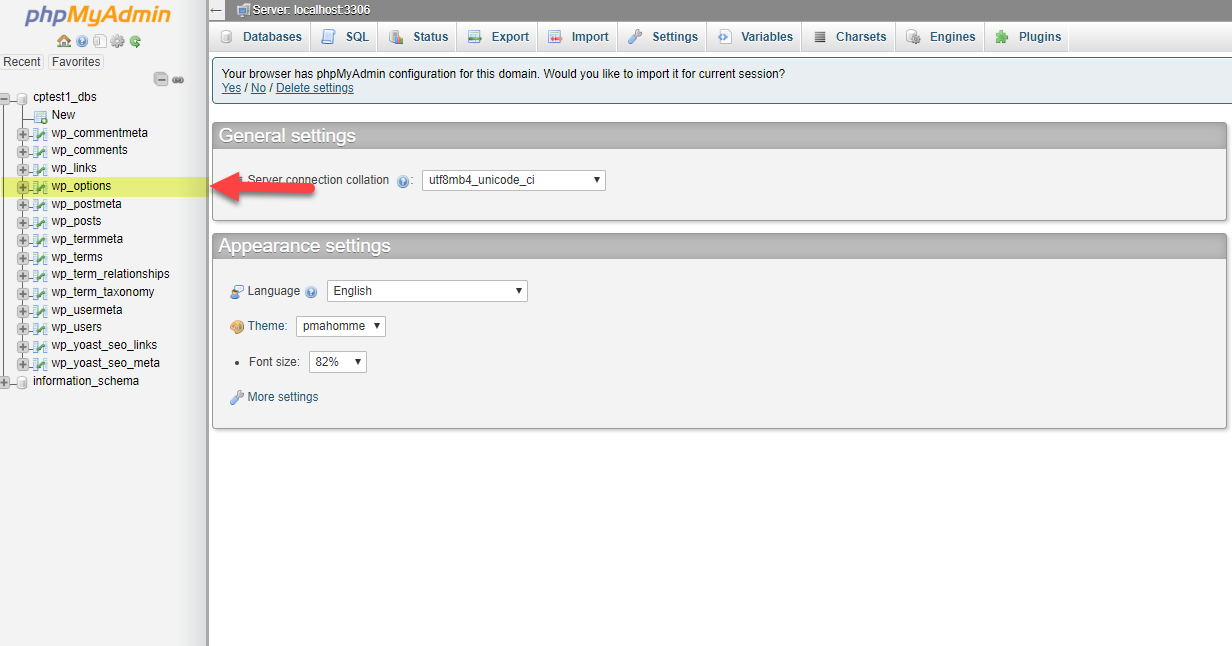
در ستون option_name به دنبال فیلد siteurl بگردید. پس از پیدا کردن آن بر روی Edit Field (ویرایش فیلد) کلیک کنید.
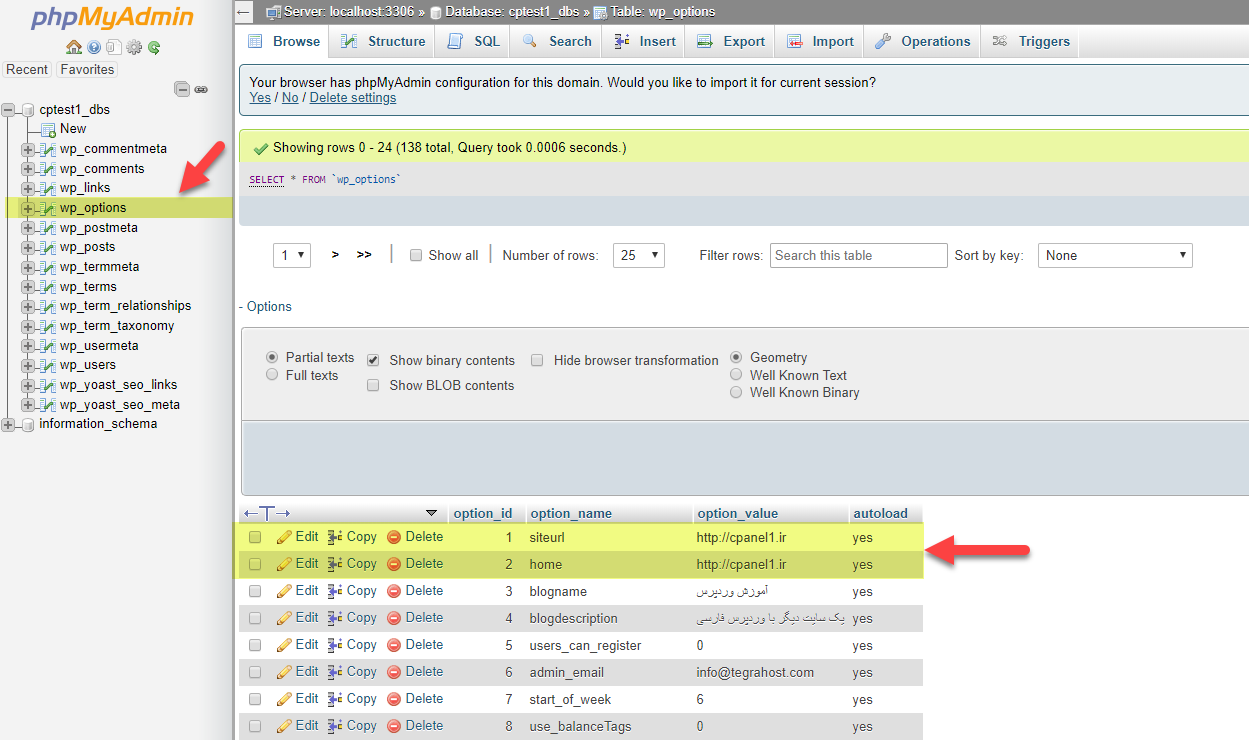
سپس صفحه جدیدی برای ویرایش نشانی وردپرس (url) باز می شود. در باکس option_value؛ آدرس جدید و صحیح سایت خود را وارد کنید و بر روی دکمه Go کلیک نمایید. در این صورت به صفحه مربوط به جدول wp_options برمی گردید.
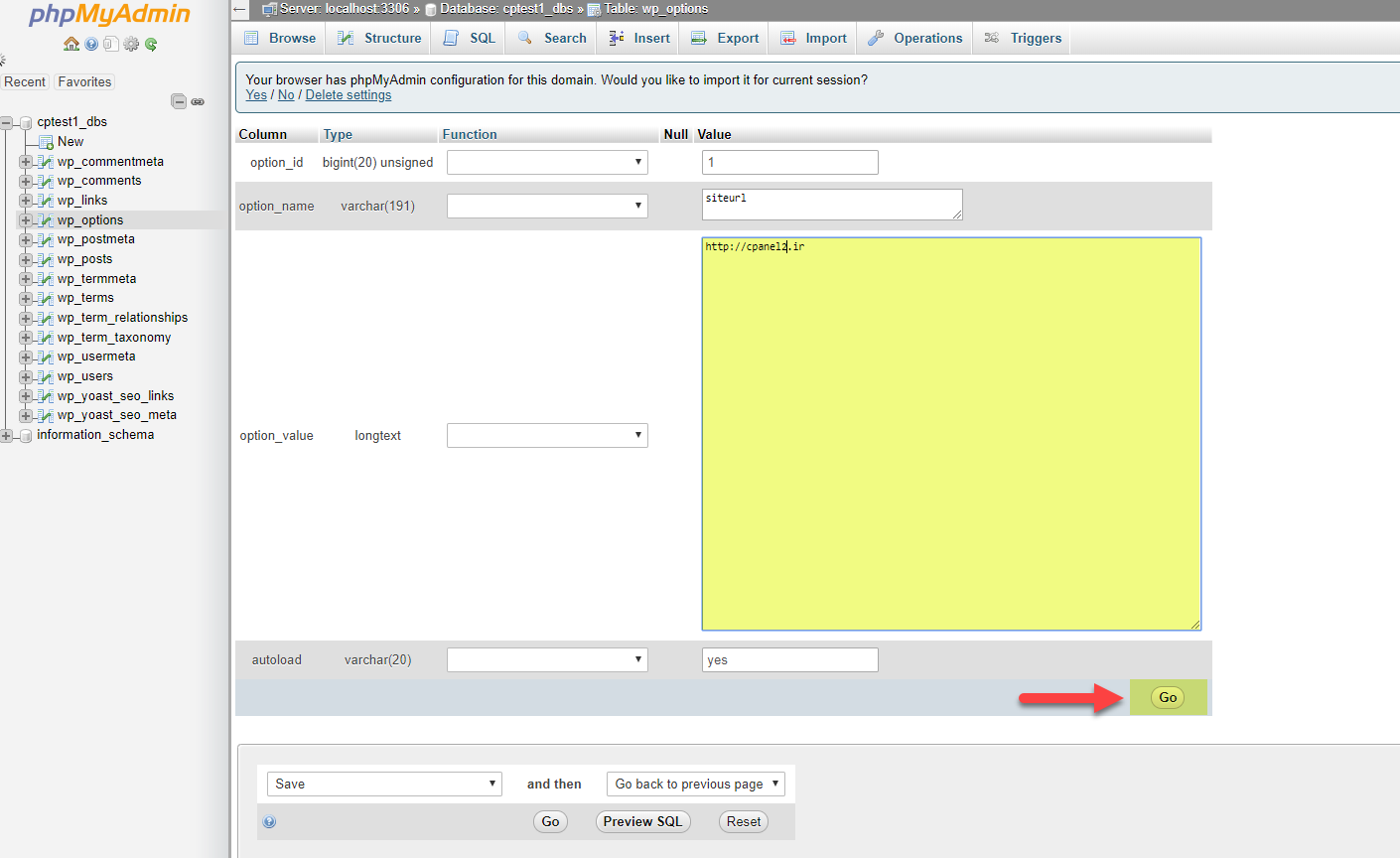
در ستون option_name به دنبال فیلد home بگردید. دقیقا همانند مرحله قبل آدرس جدید را در قسمت option_value، وارد کنید.
ویرایش فایل wp-config.php :
یکی از روش های معمول برای تنظیم آدرس سایت به صورت دستی با استفاده از فایل wp-config.php می باشد. توجه داشته باشید که به جای example.com ، آدرس وب سایت خود را وارد کنید.
وارد کنترل پنل شوید و بر روی File Manager کلید نمایید:

وارد پوشه Public_Html شوید:
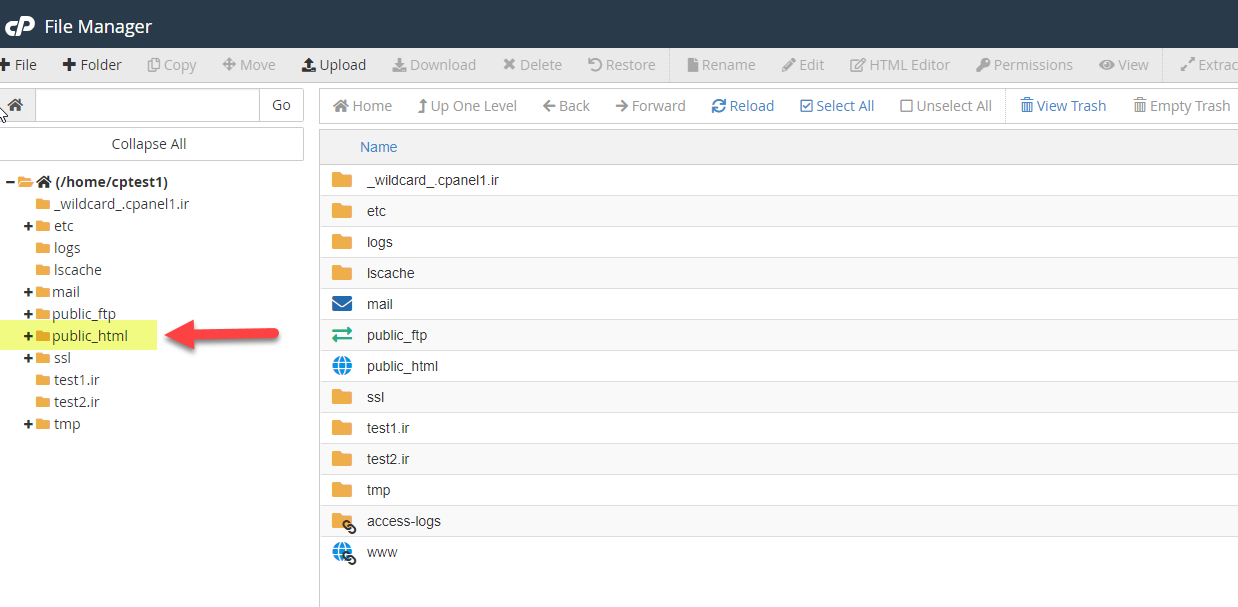
حال نیاز به بازکردن و ویرایش فایل wp-config.php دارید. فایل مورد نظر را انتخاب نمایید:
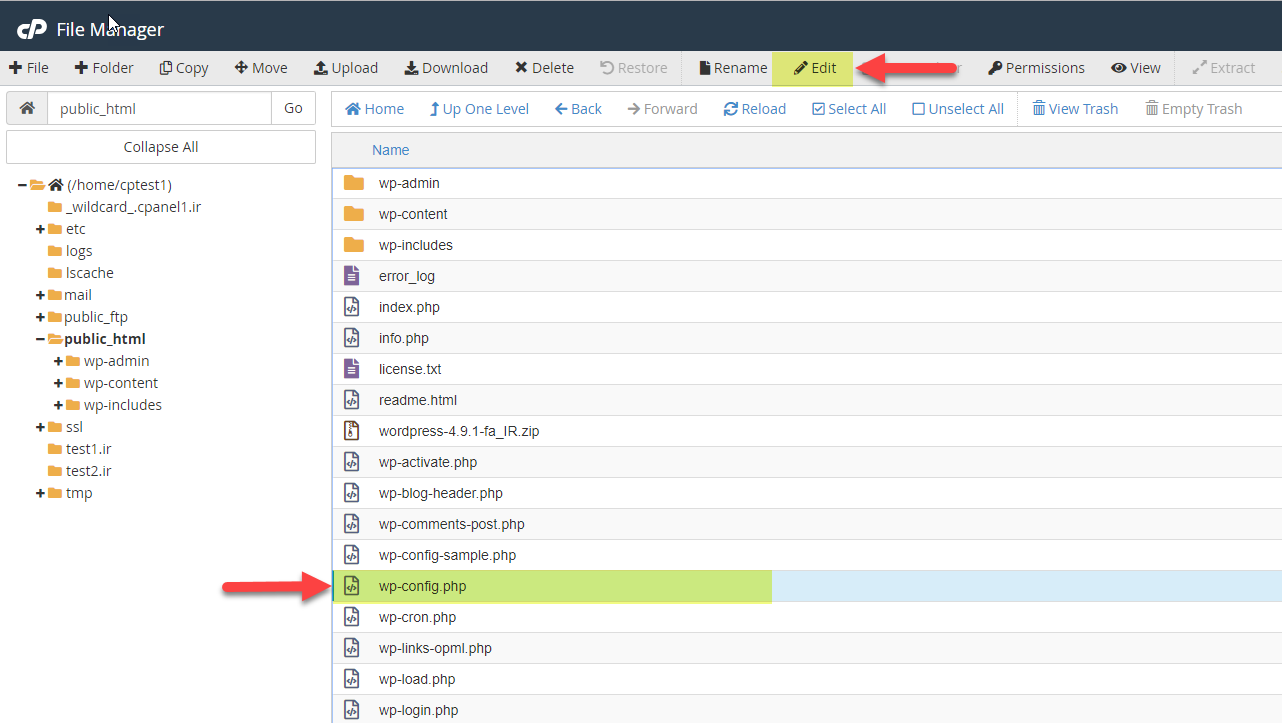
و در نوار ابزار بالا بر روی Edit کلید کرده و در پنجره جدید بر روی edit کلید نمایید.حال قطعه کد زیر را اضافه نمایید:
|
1
2
|
define(‘WP_HOME’,‘http://example.com’);
define(‘WP_SITEURL’,‘http://example.com’);
|
توجه کنید که کد فوق را قبل از توضیحات “That’s all, stop editing! Happy blogging.” قرار دهید. با ذخیره سازی تغییرات و بارگذاری سایت، مشکل شما برطرف می گردد.

ویرایش فایل functions.php
اگر شما با استفاده از ftp به وب سایت خود دسترسی دارید این روش می تواند برای شما راهگشا باشد! از وب سایت یک نسخه پشتیبان بگیرید و آن را راه اندازی کنید. البته اگر مقادیر گفته شده را اشتباه تغییر داده باشید. این روش تغییر نشانی سایت (url) شامل مراحل زیر است:
از طریق FTP به هاست خود متصل شوید و یک کپی از فایل functions.php قالب فعال وبسایت خود تهیه کنید. سپس آن را در یک ویرایشگر متنی، ویرایش کنید و در نهایت دوباره بر روی هاست خود آپلود نمایید.
قطعه کد زیر را بلافاصله بعد از “<?php” در ابتدای خط کپی کنید. به جای “example.com”، آدرس سایت خودتان را وارد کنید.
|
1
2
|
update_option( ‘siteurl’, ‘http://example.com’ );
update_option( ‘home’, ‘http://example.com’ );
|
فایل را روی سایت خود در محل گفته شده آپلود کنید. برنامه فایل زیلا یک ابزارک پرسرعت برای ویرایش فایل ها به شما ارائه میدهد که می توانید از آن استفاده کنید.
صفحه ورود و یا ادمین را چندین دفعه، بارگذاری کنید و بررسی نمایید. سپس می توانید بک آپی از سایت خود تهیه کنید.
هرگز این قطعه کد را از فایل functions.php حذف نکنید. پس از این که سایت شما بالا آمد و اجرا شد، می توانید آن را پاک کنید. اگر حذف نکنید با هربار اجرا شدن سایت این خط اجرا می شوند!
اگر قالب وبسایت شما فایل functions.php ندارد. شما می توانید این فایل را با ویرایشگر ساده متنی (نوت پد) ایجاد کنید. سپس تگ های php را به آن اضافه کنید. سپس به جای “example.com”، نشانی سایت (urll) خودتان را وارد کنید.
|
1
|
<?php update_option(‘siteurl’,’http://example.com’); update_option(‘home’,’http://example.com’); ?>
|



